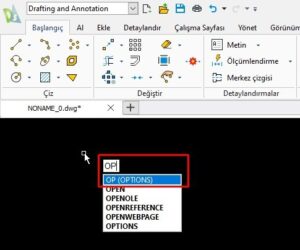Bildiğimiz gibi DraftSight lisansları da artık SOLIDWORKS lisansları gibi bulut tabanlı sistemlere entegre şekilde çalışıyor. Lisans tiplerini incelediğimizde Connected lisanslar da karşımıza çıkıyor. Bu lisanslarda da tıpkı kalıcı lisanslarınızda olduğu gibi tasarımlar gerçekleştirebiliyor, aynı zamanda datalarınızı platform üzerinden yönetebiliyorsunuz.
Connected lisansların birçok özelliği kalıcı lisanslara benzer şekilde çalışıyor. Ancak gelen birkaç güncelleme ile aradığınız bazı komutları eski yerinde bulamayabilirsiniz. Bunlardan bir tanesi de eskiden direkt olarak Ds ikonu altından erişebildiğimiz Farklı kaydet komutudur.
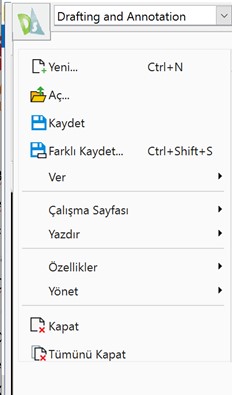
DraftSight Connected Mechanical lisansı kullanırken bilgisayarınızın lokaline kaydederek devam etmek istediğiniz datalarınız için Save to This PC komutunu kullanabilirsiniz. Komutu çalıştırdığınızda kaydedebileceğiniz dosya formatları içerisinde hem dxf hem de dwg dosyalarını görebilirsiniz.
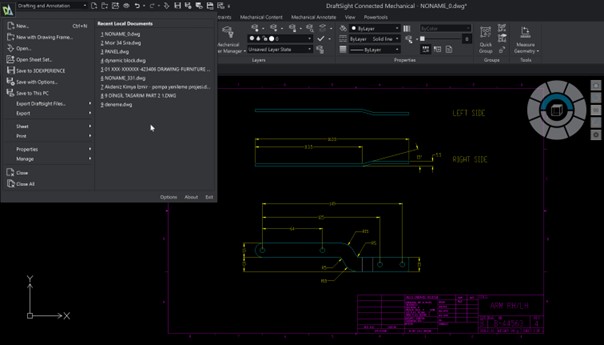
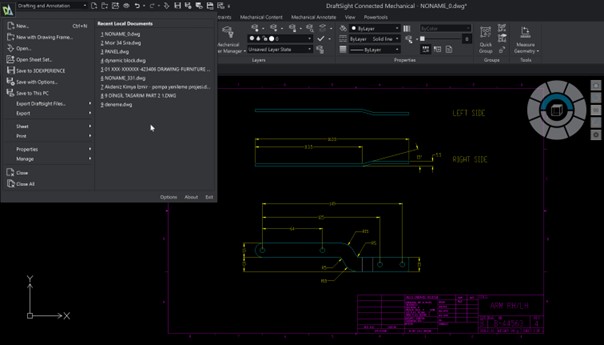
Save to this pc komutuna tekrar tıklasak da dosyamız mevcutta zaten kayıtlı olduğundan var olan dosyanın üzerine kaydedecek ve bize herhangi bir seçim sayfası açmayacaktır.
Bu durumda yeninden farklı kaydetmek istediğiniz bir dosya için kaydetmek istediğiniz yeni format DXF ise EXPORTDXF komutunu, DWG ise EXPORTDWG komutunu çalıştırabilirsiniz.
Dosyamızı ilk etapta DWG olarak kaydetmiş olalım. Aynı dosyayı daha sonra DXF olarak kaydetmek istediğimde exportdxf komutunu çalıştırıyorum. Açılan pencerede kayıt türü olarak istediğim dxf formatını seçip işlemi tamamlayabilirim.
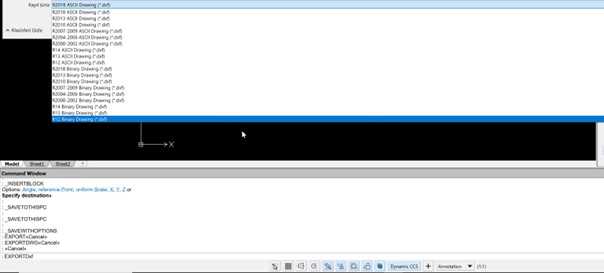
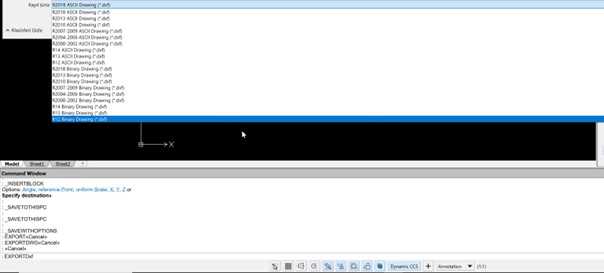
Destination sekmesi altından dosyayı kaydetmek istediğiniz bilgisayar konumunu seçebilirsiniz. Konumu da seçip OK dediğinizde çalışmanızı DWG formatta dışarı aktarmış oldunuz.
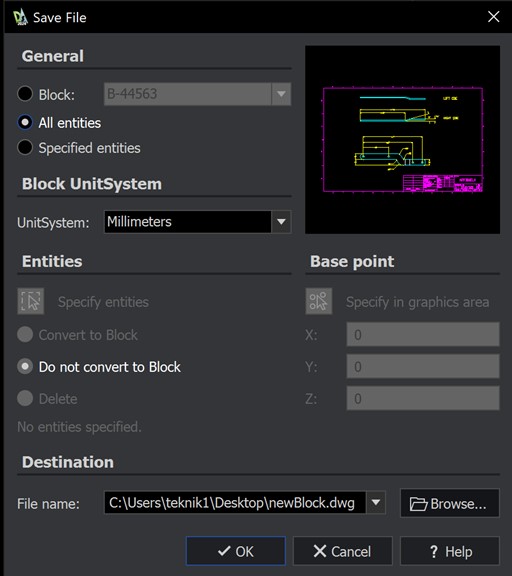
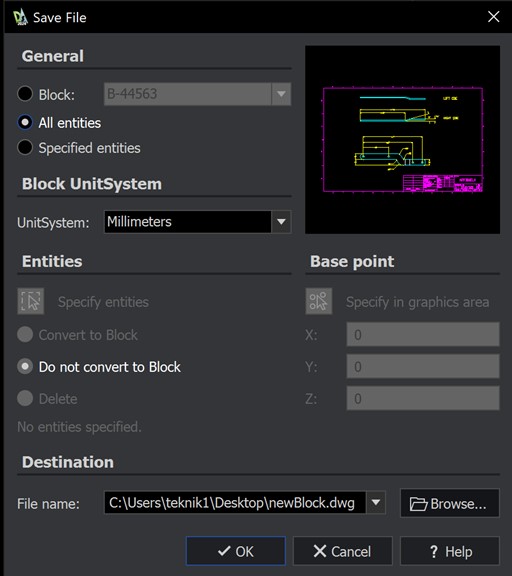
Farklı kaydetmek istediğiniz dosyayı bilgisayar lokaliniz yerine platforma kaydetmek isterseniz, yine exportdxf komutunu çalıştırabilir ve aynı pencere içerisinde gelen Save to 3DEXPERIENCE seçeneğine tıklayabilirsiniz.
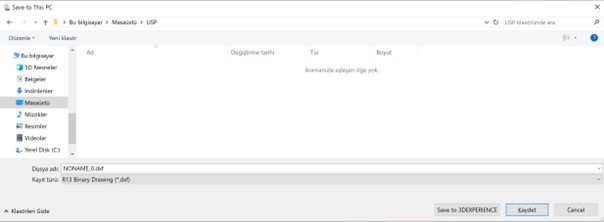
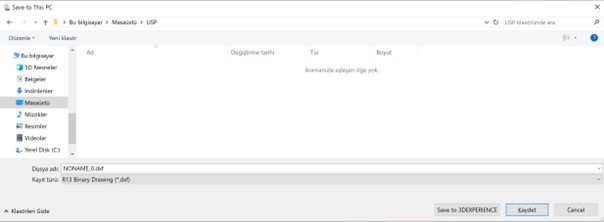
Komutu aktifleştirdiğinizde ekrana gelen pencereden dosyanızı kaydetmek istediğiniz space’i seçerek işlemi tamamlayabilirsiniz.